Les traductions sont fournies par des outils de traduction automatique. En cas de conflit entre le contenu d'une traduction et celui de la version originale en anglais, la version anglaise prévaudra.
Gérez les paires de SSH clés et connectez-vous à vos instances Lightsail
Une paire de clés est un ensemble d'informations de sécurité que vous utilisez pour prouver votre identité lorsque vous vous connectez à une instance Amazon Lightsail. Une paire de clés se compose d'une clé publique et d'une clé privée. Lightsail stocke la clé publique sur votre instance, et vous stockez la clé privée.
Les fichiers de paire de clés contiennent le texte suivant :
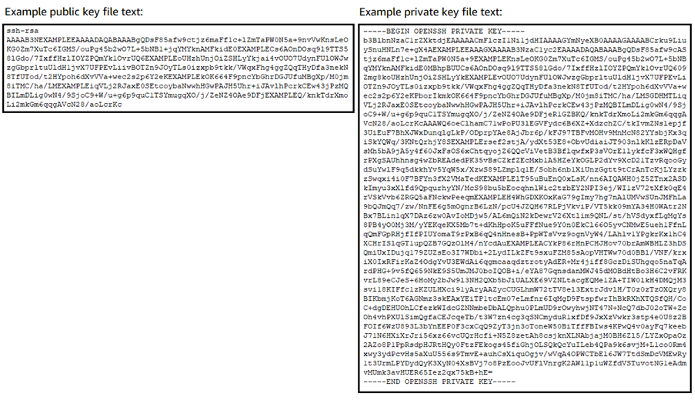
Sur les instances Linux et Unix, la clé privée vous permet d'établir une SSH connexion sécurisée avec votre instance. Sur les instances Windows, la clé privée déchiffre le mot de passe administrateur par défaut que vous utilisez pour établir une RDP connexion sécurisée avec votre instance.
Toute personne ayant accès à votre clé privée peut se connecter à vos instances. Assurez-vous dès lors de la stocker en lieu sûr.
Table des matières
Choix d'une option de paire de clés
Vous pouvez choisir l'une des options de paire de clés suivantes lorsque vous créez une instance Lightsail. Les instances Windows utilisent toujours la clé par défaut. Par conséquent, vous ne pouvez pas créer de paire de clés ni charger une clé lors de la création d'instances Windows.
-
Paire de clés par défaut : Lightsail crée automatiquement une paire de clés par défaut dans Région AWS chaque cas où vous créez des instances. Lorsque vous utilisez la paire de clés par défaut avec votre instance, Lightsail stocke la clé publique sur votre instance. Vous pouvez télécharger la clé privée d'une paire de clés par défaut à tout moment depuis la page Compte de la console Lightsail. Vous pouvez avoir jusqu'à une paire de clés par défaut dans chacune Région AWS.
-
Créer une paire de clés (instances Linux et Unix) : vous pouvez utiliser la console Lightsail pour créer une nouvelle paire de clés personnalisée à utiliser avec votre instance. Lorsque vous créez une paire de clés personnalisée, vous lui attribuez un nom unique, et Lightsail stocke la clé publique sur votre instance. Vous ne pouvez télécharger la clé privée d'une paire de clés personnalisée que lorsque vous la créez pour la première fois.
-
Télécharger la clé (instances Linux et Unix) : pour utiliser une paire de clés existante, vous pouvez télécharger votre clé publique dans Lightsail. Lorsque vous chargez une clé publique à utiliser avec votre instance, vous lui attribuez un nom unique, et Lightsail l'enregistre sur votre instance. Vous êtes responsable du stockage de la clé privée de votre paire de clés.
Si vous configurez une clé publique unique sur plusieurs instances, vous pouvez utiliser la même clé privée de la paire de clés pour vous connecter à ces instances. Pour plus d'informations sur la gestion des paires de clés, consultez la section Gestion des paires de clés dans Amazon Lightsail.
Se connecter à vos instances
Vous pouvez vous connecter à vos instances Lightsail à l'aide de l'une des options suivantes.
Basé sur le navigateur et clients SSH Lightsail RDP
Dans la console Lightsail, vous pouvez vous connecter instantanément à vos instances Linux et Unix à l'aide d'un client basé sur un SSH navigateur, et vous connecter à vos instances Windows à l'aide d'un client basé sur un navigateur. RDP Il n'est pas nécessaire d'installer un SSH client sur votre ordinateur, de configurer des paires de clés ou de spécifier des mots de passe d'administrateur lorsque vous vous connectez à vos instances à l'aide des clients basés sur un navigateur. C'est le moyen le plus rapide de vous connecter aux instances. Pour plus d'informations, consultez Connexion à votre instance Linux ou Unix dans Amazon Lightsail et Connexion à votre instance Windows dans Amazon Lightsail.
Les clients basés sur un navigateur utilisent une paire de clés différente de celle que vous devez configurer lors de la création des instances, comme la clé par défaut ou une clé que vous créez ou chargez. Par conséquent, même si vous supprimez ou perdez l'une des clés que vous avez configurées à l'origine, vous pouvez continuer à vous connecter à vos instances à l'aide des clients basés sur un navigateur.
Tiers SSH et RDP clients
Vous pouvez vous connecter à vos instances Linux et Unix à l'aide d'un SSH client tiers et vous connecter à vos instances Windows à l'aide d'un RDP client tiers. Lorsque vous utilisez un SSH client, vous devez le configurer pour utiliser la clé privée de la paire de clés que vous avez configurée sur votre instance. Lorsque vous utilisez un RDP client, vous devez spécifier le mot de passe administrateur de votre instance Windows.
Si vous utilisez un ordinateur Windows localement, vous pouvez utiliser les clients suivants pour vous connecter à vos instances Lightsail.
-
Pu TTY — Utilisez Pu TTY pour vous connecter à des instances Linux ou Unix à l'aide SSH de. Pour plus d'informations, consultez Configurer Pu TTY pour se connecter à votre instance.
-
Connexion au bureau à distance : utilisez le client de connexion au bureau à distance pour vous connecter aux instances Windows à l'aide deRDP. Pour plus d'informations, veuillez consulter Connexion à votre instance Windows à l'aide du client Connexion bureau à distance sur un ordinateur Windows.
Si vous utilisez un ordinateur Mac en local, utilisez les clients suivants pour vous connecter à vos instances Lightsail.
-
SSHClient natif dans Terminal : utilisez le SSH client natif dans Terminal pour vous connecter aux instances Linux et Unix. Pour plus d'informations, voir Se connecter à votre instance Linux ou Unix SSH à l'aide du Terminal.
-
Microsoft Remote Desktop : utilisez le client Microsoft Remote Desktop pour macOS pour vous connecter aux instances Windows à l'aide deRDP. Pour plus d'informations, veuillez consulter Connexion à votre instance Windows à l'aide du client Bureau à distance Microsoft sur un ordinateur Mac.
Gérer les clés stockées sur des instances
Une fois votre instance opérationnelle, vous pouvez y ajouter une nouvelle clé ou remplacer la clé que vous lui avez attribuée à l'origine. Par exemple, si un utilisateur de votre organisation requiert l'accès à l'instance à l'aide d'une clé distincte, vous pouvez ajouter cette clé à votre instance. Un autre exemple peut être le cas lorsqu'une personne quitte votre organisation et qu'elle possède une copie de la clé privée (. PEM) fichier. Vous pouvez l'empêcher de se connecter à votre instance en remplaçant la clé par une nouvelle clé ou en la supprimant complètement. Pour plus d'informations, consultez Gérer les clés stockées sur une instance dans Amazon Lightsail.